如何进入bios设置?win7系统进入bios设置的详细介绍
如何进入bios设置?今天,我上系统论坛的时候发现,很多用户不知道如何进入bios设置,所以我们今天就来看看win7系统进入bios设置的详细介绍吧。
win7系统进入bios设置的详细方法如下:
如果操作系统因为导入了快速开机功能,导致按快捷键不行,那我们可以进入BIOS.然后点击"设置".

如何进入bios设置界面1
接着点选"更改电脑设置".

如何进入bios设置界面2
操作步骤:"常规"——页面下拉的"高级启动"——"立即重新启动"即可.更多win7精彩内容,尽在www.win7qjb.com

如何进入bios设置界面3
如果你的是win8.1系统,那么点击"更新和恢复",然后再选择"恢复",最后点击"高级启动"项即可:
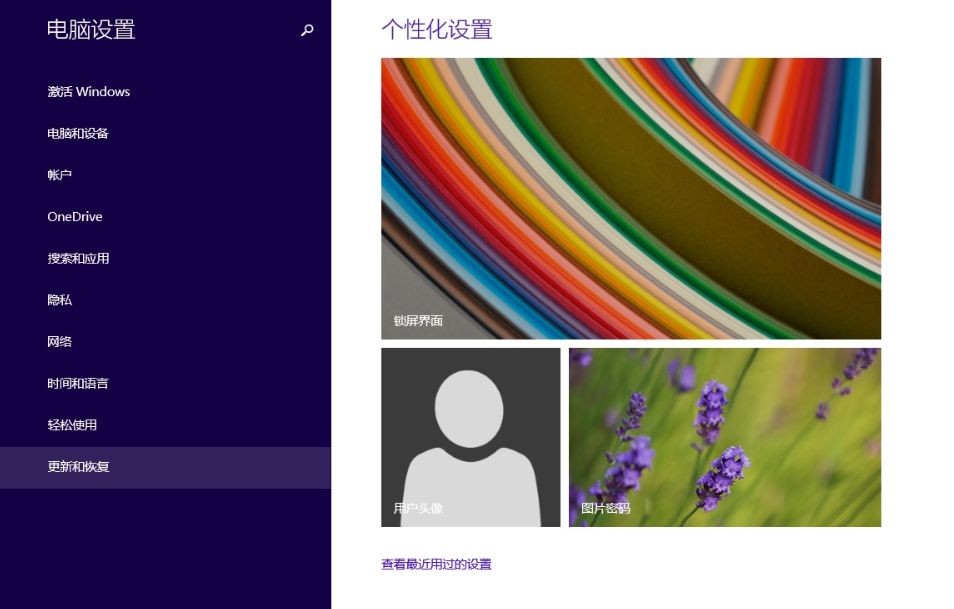
如何进入bios设置界面4
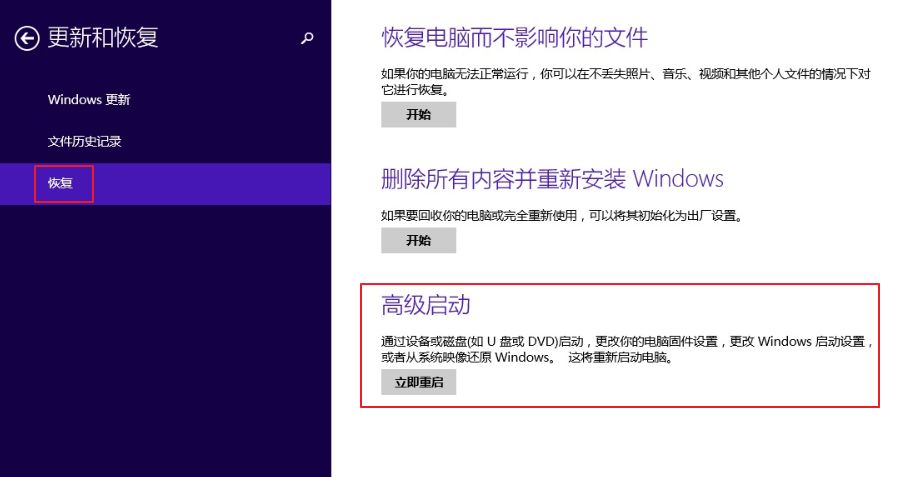
如何进入bios设置界面5
接着"疑难解答"即可.

如何进入bios设置界面6
点击高级选项——点击UEFI固件设定——重新启动
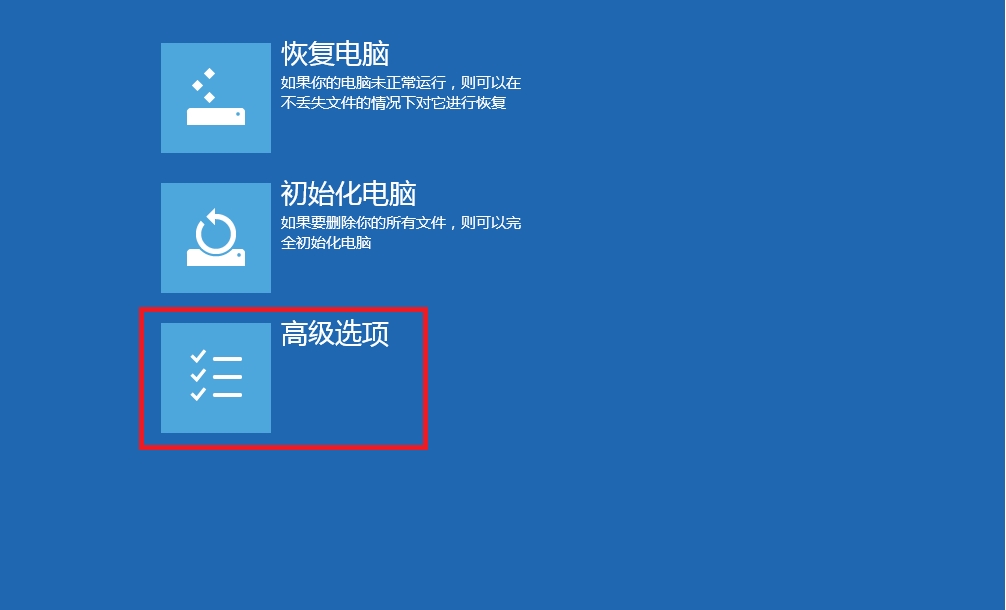
如何进入bios设置界面7
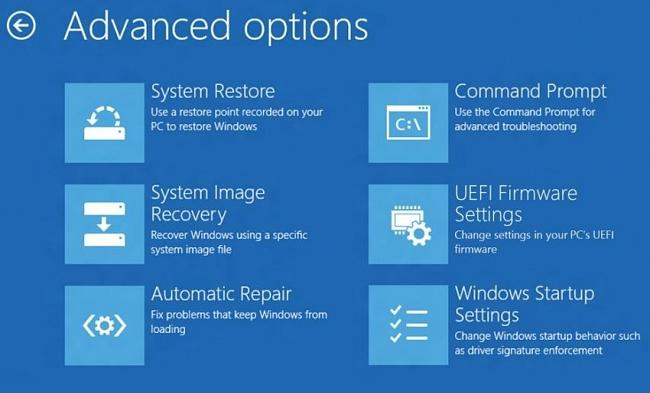
如何进入bios设置界面8
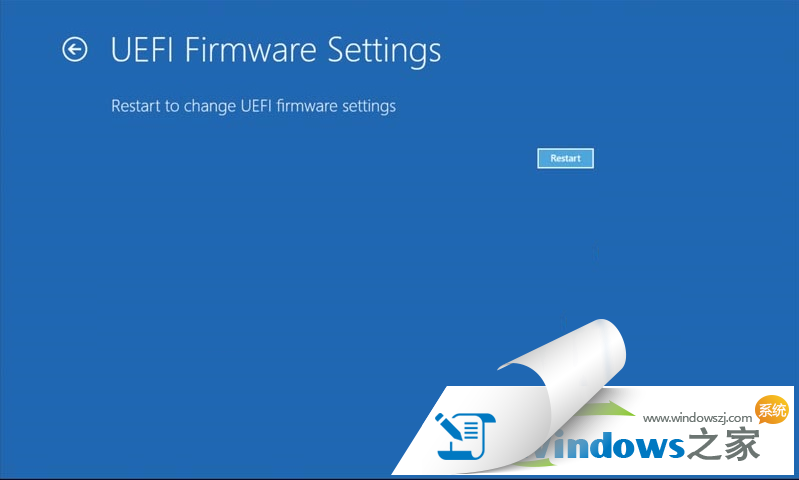
如何进入bios设置界面9
电脑重新启动后,就会直接进入BIOS画面,BIOS设置的操作方式:Enter选择项目,+/-更改设定值.

如何进入bios设置界面10
如何进入bios设置?win7系统进入bios设置的详细介绍到这里就全部结束了,bios设置进入只要在电脑是上轻轻点击几下就可以完全实现操作,如何进入bios设置的过程只要短短的几十分钟就可以完全完成。.更多win7精彩内容,尽在www.win7qjb.com
>更多相关文章
- 07-28win7如何更改打印机驱动程序
- 07-28win7提示Windows延缓写入失败怎么办
- 07-28win7打开IE自动关闭怎么解决
- 07-28win7如何查看笔记本显卡是独立还是集成
- 07-28Win7笔记本无线网络连接不见了怎么办
- 07-28win7运行程序出现错误怎么办
- 07-28win7怎么设置电脑定时断网
- 07-28win7无法运行cmd命令怎么解决
首页推荐
佛山市东联科技有限公司一直秉承“一切以用户价值为依归
- 01-11全球最受赞誉公司揭晓:苹果连续九年第一
- 12-09罗伯特·莫里斯:让黑客真正变黑
- 12-09谁闯入了中国网络?揭秘美国绝密黑客小组TA
- 12-09警示:iOS6 惊现“闪退”BUG
- 05-15奇安信:数据安全问题是医疗卫生行业数字化
- 05-15腾讯宣布混元文生图大模型开源
- 05-15网易云音乐与韩国知名娱乐公司Kakao达成战略
- 05-15阿联酋宣告正式开启“5G-A全国商用”计划,
- 05-15二十年未遇的强烈地磁暴来袭
相关文章
24小时热门资讯
24小时回复排行
热门推荐
最新资讯
操作系统
黑客防御


















 粤公网安备 44060402001498号
粤公网安备 44060402001498号